動画編集をする際に、顔隠しが動くスタンプを使用する方法を知りたい方に向けた記事です。プライバシー保護やクリエイティブな演出のために、顔隠しスタンプは非常に便利です。
本記事では、InShot、CapCut、PicsArt、PowerDirector、そしてインスタグラムで顔隠しスタンプを設定し、動かす方法を詳しく解説します。それぞれのアプリで顔を追いかけるスタンプの設定手順を紹介し、簡単に実践できるようにします。
誰でも効果的に顔隠しを行い、動画編集のスキルを向上させることができますよ!
- 各動画編集アプリで顔隠しスタンプを動かす方法を理解できる
- InShotやCapCut、PicsArtなどの具体的な手順を学べる
- インスタグラムで自動追尾スタンプを使う方法を理解できる
- 動画編集アプリのメリット・デメリットについて知ることができる
動画編集で顔隠しが動くスタンプを使う方法
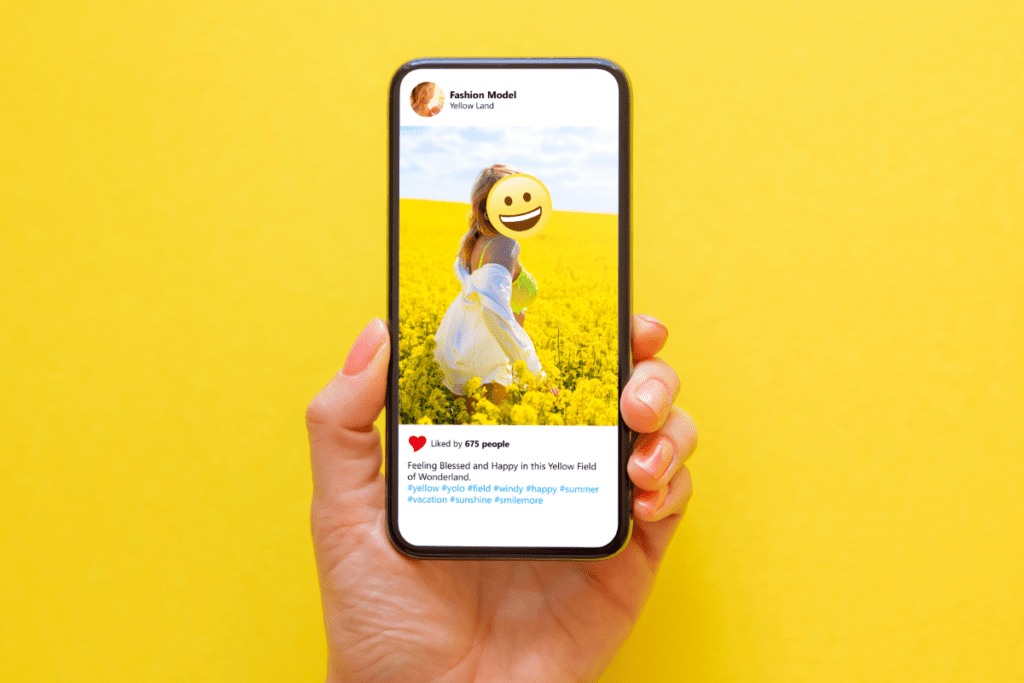
動画編集で顔隠しが動くスタンプを使える各アプリの特徴、顔隠しスタンプ機能の詳細、操作性、価格、および対応デバイスを比較して理解しやすくまとめました。
| アプリ名 | 特徴 | 顔隠しスタンプ機能 | 操作性 | 価格 | 対応デバイス |
|---|---|---|---|---|---|
| InShot | シンプルで使いやすい、基本的な編集機能が充実 | キーフレームを使ってスタンプを動かす | 直感的な操作、初心者向け | 無料(広告あり)、有料プランあり | Android、iPhone |
| CapCut | 豊富なエフェクトと簡単な操作、TikTokとの連携がスムーズ | 自動トラッキングでスタンプを動かす | シンプルでわかりやすい | 無料 | Android、iPhone |
| PowerDirector | プロフェッショナル向けの高機能編集ツール、豊富なエフェクト | モーショントラッキング機能でスタンプを動かす | 高度な機能も使いやすくデザインされている | 無料(広告あり)、有料プランあり | Android、iPhone |
| Picsart | 多機能な写真・動画編集アプリ、デザイン機能が豊富 | 自動トラッキングでスタンプを動かす | 多機能だが直感的に操作できる | 無料(広告あり)、有料プランあり | Android、iPhone |
| VLLO | 初心者からプロまで対応、シンプルで直感的なインターフェース | キーフレームを使ってスタンプを動かす | シンプルで使いやすい | 無料(広告あり)、有料プランあり | Android、iPhone |
InShotで顔隠しスタンプを作成する手順
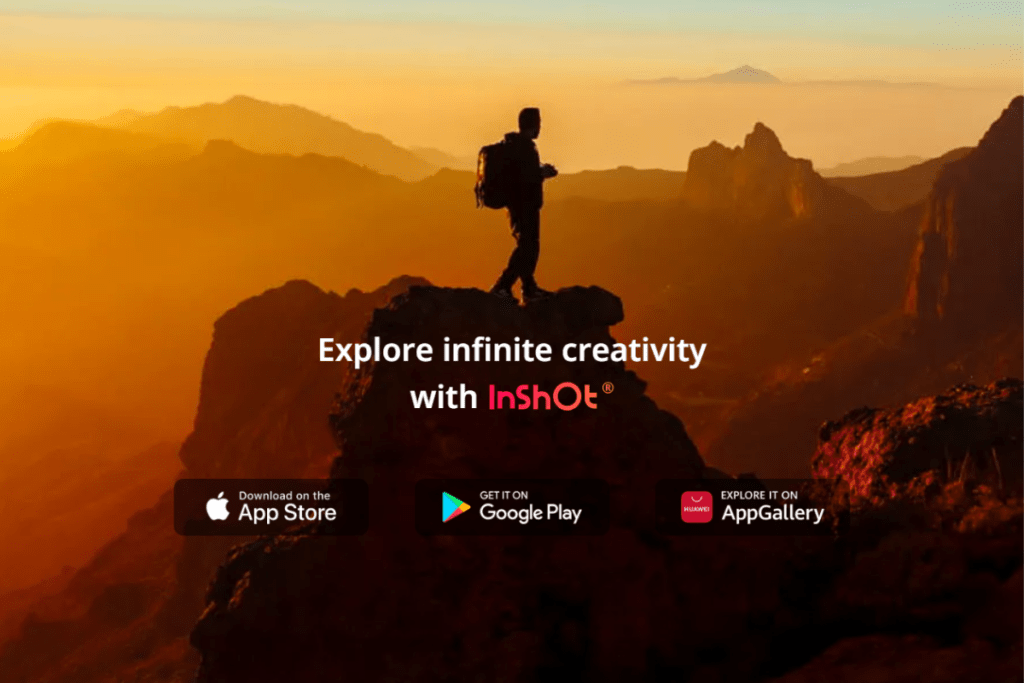
InShotは、シンプルで使いやすい動画編集アプリです。顔隠しスタンプを作成する手順を具体的に説明します。
まず、InShotアプリを開き、「新しいプロジェクト」を選択します。次に、顔隠しを行いたい動画をインポートします。動画がタイムラインに表示されたら、編集画面に移動します。
ここで、「ステッカー」アイコンをタップし、使用したいスタンプを選びます。スタンプの位置と大きさを調整し、顔を完全に隠すように配置します。これで顔隠しスタンプが適用されましたが、動画内の顔の動きにスタンプを追従させるための手順が必要です。
InShotでは、キーフレーム機能を使用してスタンプの動きを設定します。スタンプを選択した状態で、画面下部の「キーフレーム」ボタンをタップします。動画を再生しながら、顔の動きに合わせてスタンプの位置を調整し、キーフレームを追加します。これを顔の動きに合わせて繰り返すことで、スタンプが顔を追従するようになります。
最後に、編集が完了したら、「保存」ボタンをタップして動画をエクスポートします。この方法で、InShotを使って簡単に顔隠しスタンプを作成できます。
CapCutで顔隠しスタンプを設定する方法
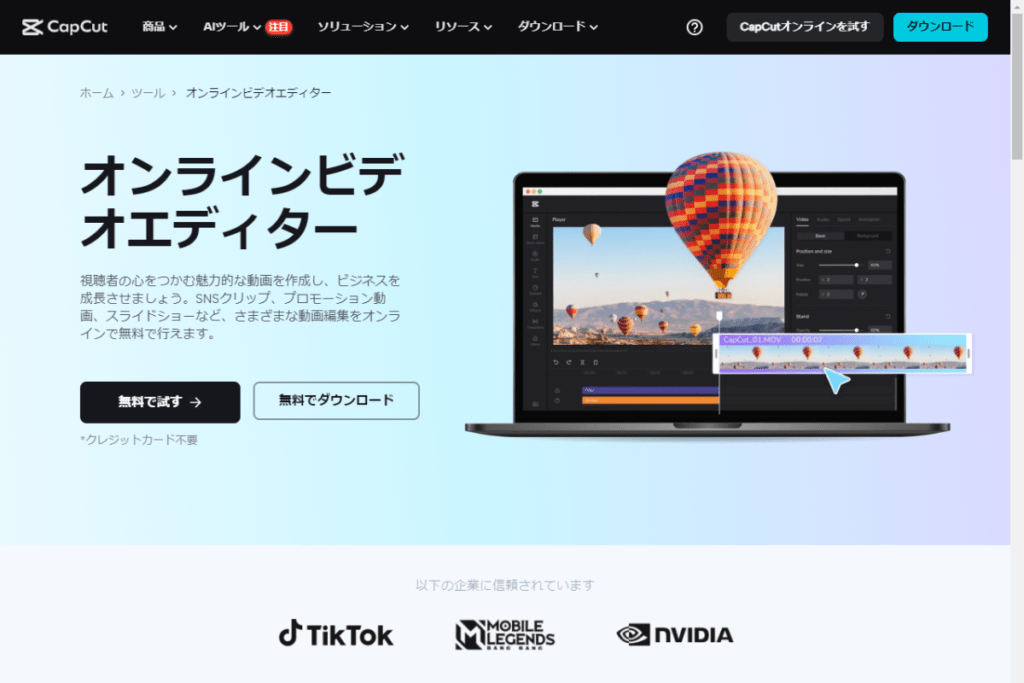
CapCutは、豊富なエフェクトと簡単な操作で人気の動画編集アプリです。ここでは、CapCutを使って顔隠しスタンプを設定する方法を説明します。
まず、CapCutアプリを開き、「新しいプロジェクト」を選択して顔隠しをしたい動画をインポートします。動画がタイムラインに表示されたら、編集画面に移動します。
次に、画面下部の「ステッカー」ボタンをタップし、使用したいスタンプを選びます。スタンプを動画上に配置し、顔の位置に合わせて大きさや位置を調整します。
スタンプを顔に追従させるためには、「トラッキング」機能を使用します。スタンプを選択した状態で、画面下部の「トラッキング」ボタンをタップします。次に、トラッキングを開始する位置に動画の再生ヘッドを移動し、「トラッキング開始」をタップします。CapCutは自動的に顔の動きを追跡し、スタンプを追従させます。
トラッキングが完了したら、動画を再生してスタンプが顔を正確に隠していることを確認します。問題がなければ、画面右上の「エクスポート」ボタンをタップして動画を保存します。
この方法で、CapCutを使って簡単に顔隠しスタンプを設定できます。
PowerDirectorで顔を追いかけるスタンプの作り方
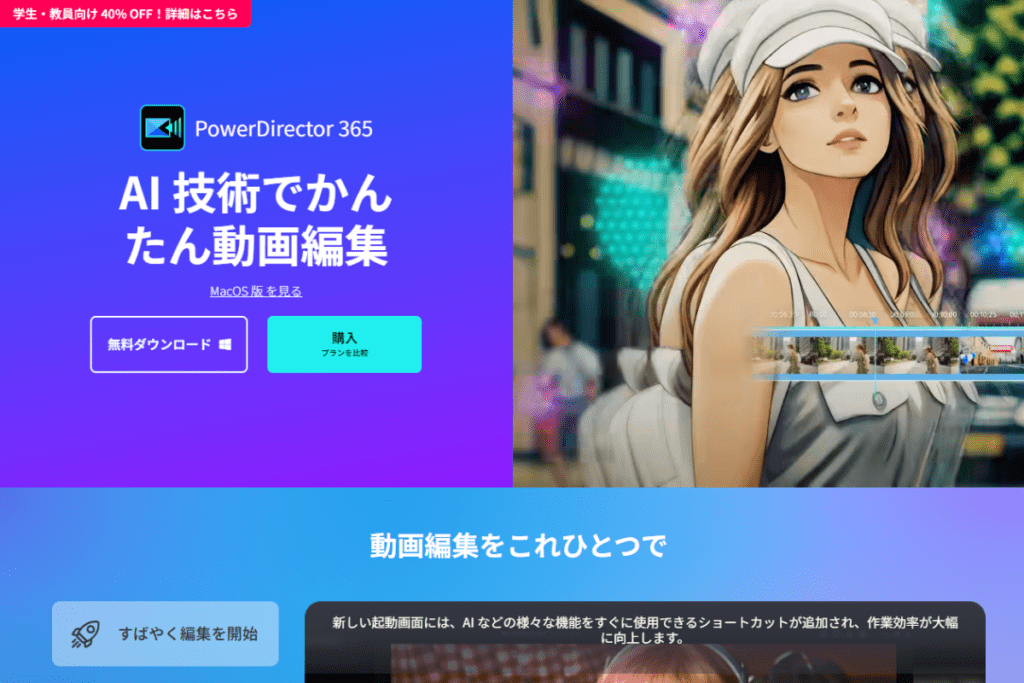
PowerDirectorは、プロフェッショナルな動画編集を手軽に行える強力なアプリです。顔を追いかけるスタンプを作成する手順を説明します。
まず、PowerDirectorを起動し、「新しいプロジェクト」を選択します。次に、顔を隠したい動画をインポートし、タイムラインに配置します。これにより編集画面に進むことができます。
画面左側の「エフェクト」アイコンをクリックし、「スタンプ」を選択します。好きなスタンプを選び、動画の顔の位置に配置します。スタンプのサイズや位置を調整して、顔を完全に隠すようにします。
次に、スタンプを顔の動きに追従させるために「モーショントラッキング」機能を使用します。スタンプを選択した状態で、「ツール」メニューから「モーショントラック」を選びます。顔を追跡する範囲を指定し、「開始」をクリックします。これにより、PowerDirectorは自動的に顔の動きを追跡し、スタンプをその動きに合わせます。
最後に、編集が完了したら、右上の「エクスポート」ボタンをクリックして動画を保存します。この手順により、PowerDirectorを使って顔を追いかけるスタンプを簡単に作成することができます。
PicsArtで顔隠しスタンプを作成する方法
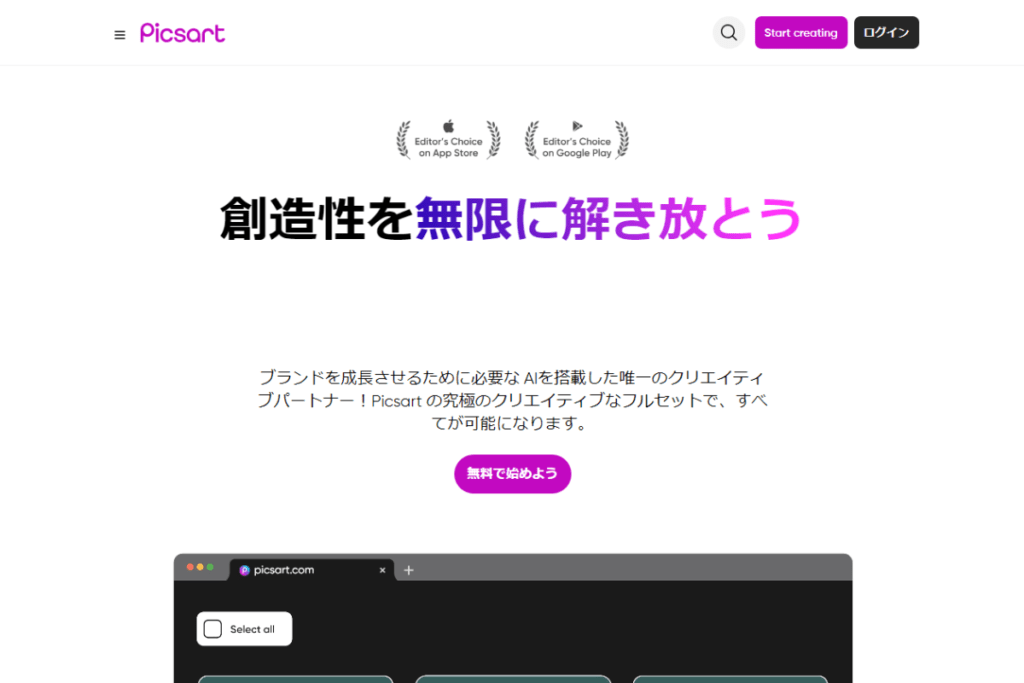
PicsArtは、多機能な写真・動画編集アプリであり、顔隠しスタンプを作成するのにも適しています。具体的な手順を以下に示します。
まず、PicsArtアプリを開き、「新しいプロジェクト」を選択します。次に、顔隠しをしたい動画をインポートします。動画がタイムラインに表示されたら、編集画面に移動します。
画面下部の「ステッカー」ボタンをタップし、使用したいスタンプを選びます。スタンプを動画の顔の位置に配置し、大きさや位置を調整します。これにより、スタンプが顔を隠すようになります。
スタンプを顔に追従させるためには、「トラッキング」機能を使用します。スタンプを選択した状態で、画面下部の「トラッキング」ボタンをタップします。動画の再生ヘッドをトラッキングを開始したい位置に移動し、「トラッキング開始」をタップします。PicsArtは自動的に顔の動きを追跡し、スタンプをその動きに合わせます。
最後に、編集が完了したら、右上の「エクスポート」ボタンをタップして動画を保存します。この方法で、PicsArtを使って簡単に顔隠しスタンプを作成できます。
VLLOで自動追尾スタンプを使う方法
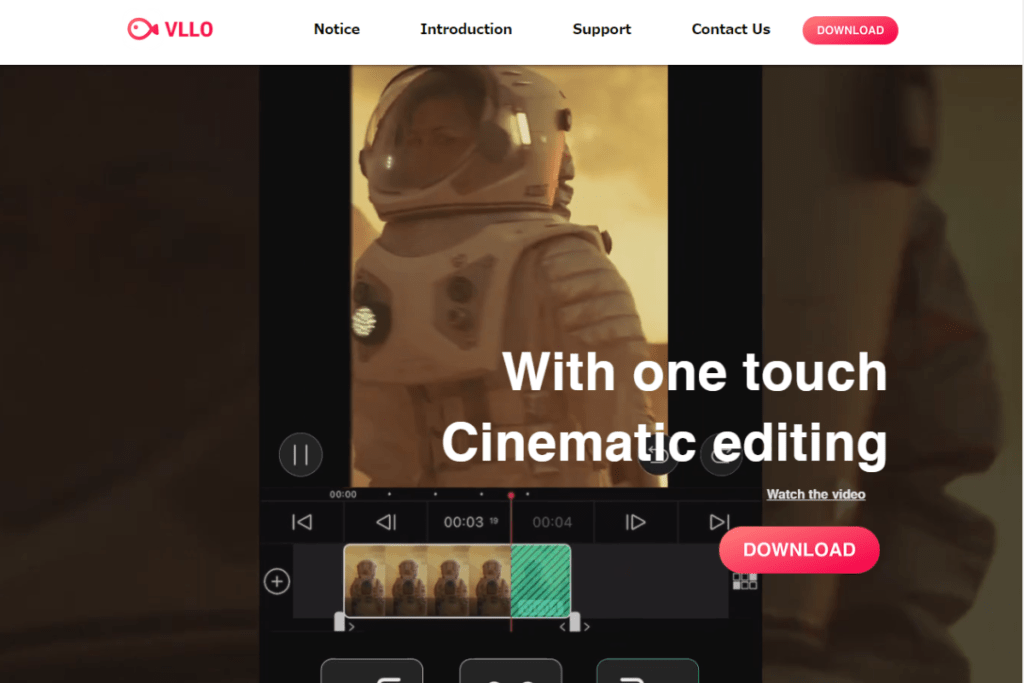
VLLOは、初心者からプロフェッショナルまで幅広いユーザーに対応した、使いやすい動画編集アプリです。このアプリの魅力は、シンプルで直感的なインターフェースと豊富な編集機能にあります。特に、顔隠しやモザイクの動くスタンプ機能が充実しており、動画内で特定の顔やオブジェクトを簡単に隠すことができます。
まず、VLLOをインストールし、アプリを起動します。次に、編集したい動画を選択してタイムラインに配置します。動画が読み込まれたら、編集画面に進みます。
ここで、画面下部にある「ステッカー」ボタンをタップします。スタンプやモザイクを選び、顔や隠したい部分にドラッグして配置します。スタンプの大きさや位置を調整し、隠したい部分を完全に覆うように設定します。
次に、スタンプを顔の動きに追従させるために、「キーフレーム」機能を使用します。スタンプを選択した状態で、画面下部にある「キーフレーム」ボタンをタップします。動画を再生しながら、顔の動きに合わせてスタンプの位置を微調整し、キーフレームを追加します。これにより、スタンプが顔を追いかけるように動く設定ができます。
最後に、編集が完了したら、「保存」ボタンをタップして動画をエクスポートします。VLLOを使えば、簡単に顔隠しスタンプを設定し、動きに追従させることができます。直感的な操作で高品質な動画編集が可能なため、多くのユーザーにとって便利なツールとなるでしょう。
動画編集で顔隠しが動くスタンプのメリット・デメリット

- 動画編集アプリを使うメリット
- 動画編集アプリのデメリットと注意点
- 無料アプリと有料アプリの違い
- 顔隠しスタンプを使う場面とは
- 顔隠しスタンプを使用する際の注意点
- 動画編集アプリの選び方のポイント
動画編集アプリを使うメリット
動画編集アプリを使用することで、多くのメリットがあります。まず第一に、手軽さが挙げられます。スマートフォンやタブレットさえあれば、いつでもどこでも動画編集が可能です。これにより、外出先や移動中でも思い立ったときにすぐ編集作業を始められます。
次に、操作が簡単で初心者でも扱いやすい点です。多くの動画編集アプリは直感的なインターフェースを持ち、タップやスワイプといった基本的な操作で編集が行えます。これにより、専門的な知識がなくても手軽に動画を加工することができます。
さらに、豊富な機能が無料で利用できることも大きなメリットです。エフェクトやフィルター、テキストの追加、音楽の挿入など、多彩な編集機能が揃っており、プロ顔負けの動画が作成できます。アプリによっては、モザイクやスタンプを使った顔隠し機能や、自動トラッキング機能も搭載されており、高度な編集が簡単に行えます。
また、SNSとの連携がスムーズであることも見逃せません。編集した動画をそのままYouTubeやInstagram、TikTokなどに直接アップロードできるため、時間の節約になります。これにより、動画のシェアが迅速に行え、視聴者とのリアルタイムなコミュニケーションが可能です。
最後に、コスト面でも優れています。多くの動画編集アプリは基本的に無料で利用でき、有料プランを選んでも比較的低価格で済むことが多いです。このため、個人利用からビジネス用途まで幅広く対応でき、コストパフォーマンスに優れています。
動画編集アプリのデメリットと注意点
動画編集アプリには多くのメリットがある一方で、デメリットや注意点も存在します。まず、スマートフォンやタブレットの性能に依存するため、編集作業中に動作が重くなることがあります。特に、長時間の動画や高解像度の動画を編集する場合、処理速度が遅くなり、フリーズすることもあります。
次に、編集機能が限られていることがデメリットとして挙げられます。PC用の本格的な編集ソフトに比べて、スマホアプリでは利用できる機能やエフェクトの種類が制限されることが多いです。そのため、細かい編集や高度な加工を行いたい場合には、物足りなさを感じることがあります。
さらに、無料版アプリには広告が表示されることが多く、編集作業の妨げになることがあります。また、無料版では利用できる機能が制限される場合もあり、有料版へのアップグレードが必要になることがあります。このため、予算を考慮してアプリを選ぶ必要があります。
また、データの保存やバックアップに注意が必要です。スマートフォンやタブレットが故障したり紛失したりすると、編集途中のデータや完成した動画が消失するリスクがあります。クラウドサービスを利用するなど、データのバックアップ対策を講じることが重要です。
最後に、プライバシーやセキュリティの観点から、アプリの利用規約を確認することが大切です。一部のアプリでは、編集した動画や個人情報が第三者に共有されることがあります。これを防ぐために、信頼できるアプリを選び、利用規約をよく読んでから使用するようにしましょう。
このように、動画編集アプリを使用する際には、メリットだけでなくデメリットや注意点も考慮することが重要です。適切なアプリを選び、安全かつ効率的に動画編集を楽しんでください。
無料アプリと有料アプリの違い
無料アプリと有料アプリには、それぞれ異なる特徴と利点があります。まず、無料アプリの最大のメリットは、何と言っても費用がかからない点です。初めて動画編集に挑戦する人や、簡単な編集だけを行いたい人にとって、無料アプリは非常に魅力的です。これらのアプリは、基本的な編集機能やいくつかのエフェクトを提供しており、初心者でも簡単に使い始めることができます。
一方、有料アプリは無料アプリに比べて、より多くの機能と高い品質の編集ツールを提供します。例えば、広告が表示されないことや、プレミアムエフェクト、フィルター、スタンプの利用が可能であることなどが挙げられます。また、有料アプリは、プロフェッショナルな編集が求められる場面でも対応できるため、動画のクオリティを高めたい人にとっては大きなメリットです。
無料アプリのデメリットとしては、機能が制限されている点が挙げられます。例えば、高度な編集機能やエフェクトは有料版でのみ利用可能な場合が多く、無料版では限られた範囲でしか編集ができません。また、無料アプリには広告が表示されることが多く、編集作業の妨げになることがあります。
有料アプリのデメリットとしては、コストがかかる点です。月額制や買い切り制など、料金形態はアプリによって異なりますが、定期的な支払いが発生することが多いです。そのため、予算を考慮して選ぶ必要があります。
このように、無料アプリと有料アプリにはそれぞれ異なる特徴があります。どちらを選ぶかは、ユーザーの目的や予算によって異なります。まずは無料アプリを試してみて、自分に合った編集スタイルを見つけるのも一つの方法です。
顔隠しスタンプを使う場面とは
顔隠しスタンプは、さまざまな場面で利用されます。まず、プライバシー保護が重要なシーンでは非常に役立ちます。例えば、友人や家族との写真や動画をSNSに投稿する際、他人の顔を隠すことで、プライバシーを守ることができます。特に未成年の子供の顔を公開する場合、顔隠しスタンプを使用することで安全性を高めることができます。
また、仕事やビジネスの場面でも顔隠しスタンプは有効です。企業の内部資料やプレゼンテーションで使用する写真や動画において、社員の顔を隠すことで、情報の漏洩を防ぐことができます。これにより、個人情報を保護しつつ、必要な情報だけを共有することが可能です。
さらに、イベントや公共の場所で撮影した映像を公開する場合も顔隠しスタンプは役立ちます。例えば、イベントの様子を動画で記録し、それをSNSやウェブサイトで公開する際、背景に映り込んだ不特定多数の人々の顔を隠すことで、プライバシーの侵害を防ぐことができます。
教育現場でも顔隠しスタンプは利用されています。学校行事の映像や授業の録画を保護者や生徒と共有する際、生徒の顔を隠すことで、個人情報の保護を徹底することができます。これにより、安心して情報を共有できる環境を整えることができます。
このように、顔隠しスタンプはプライバシー保護や情報漏洩防止など、さまざまな場面で活躍します。顔隠しスタンプを効果的に活用することで、安心して写真や動画を共有することが可能になります。
顔隠しスタンプを使用する際の注意点
顔隠しスタンプを使用する際には、いくつかの重要な注意点があります。まず第一に、顔隠しの目的を明確にすることが重要です。プライバシー保護が主な目的であれば、確実に顔全体を隠すスタンプやエフェクトを選びましょう。顔の一部が露出していると、プライバシーが完全に保護されない可能性があります。
次に、スタンプのサイズと位置に注意が必要です。スタンプが小さすぎると顔が完全に隠れず、逆に大きすぎると画像や動画の他の部分を不自然に覆ってしまいます。スタンプを適切なサイズに調整し、正確な位置に配置することで、自然な見た目を保ちつつ顔をしっかり隠すことができます。
また、使用するスタンプのデザインにも気を付けましょう。スタンプが派手すぎると、視聴者の注意を引いてしまい、元の意図とは異なる印象を与えることがあります。シンプルなデザインのスタンプを選ぶことで、画像や動画全体のバランスを保つことができます。
さらに、顔隠しスタンプを使用することで、他の部分の情報が隠れてしまわないように注意しましょう。例えば、重要な背景やテキストがスタンプによって隠れてしまうと、元の画像や動画の意図が伝わりにくくなります。スタンプを配置する前に、全体のレイアウトを確認することが大切です。
最後に、顔隠しスタンプを使用する際は、著作権に注意する必要があります。特に有料のスタンプやエフェクトを使用する場合、そのライセンス条件を確認し、適切に使用することが求められます。著作権を侵害しないよう、スタンプの使用範囲や条件をよく確認しましょう。
これらの注意点を守ることで、顔隠しスタンプを効果的に使用し、安全かつ魅力的なコンテンツを作成することができます。
動画編集アプリの選び方のポイント
動画編集アプリを選ぶ際には、いくつかのポイントに注意することが重要です。まず、自分の編集スキルや目的に合ったアプリを選ぶことが大切です。初心者であれば、直感的に操作できるシンプルなインターフェースを持つアプリがおすすめです。一方、プロフェッショナルな編集を目指す場合は、豊富な機能と高いカスタマイズ性を持つアプリを選ぶと良いでしょう。
次に、アプリの対応デバイスを確認することも重要です。特に、スマートフォンやタブレットでの編集を考えている場合は、iOSやAndroidなど、自分のデバイスに対応しているアプリを選ぶ必要があります。また、PCと連携できるアプリを選ぶことで、デバイス間での作業がスムーズに行えます。
さらに、アプリの機能とエフェクトの豊富さも選び方のポイントです。基本的なカットやトリミング機能に加えて、テキスト挿入、エフェクト、トランジションなど、必要な機能が揃っているかを確認しましょう。また、モザイクや顔隠しスタンプのような特殊効果も重要です。自分が作りたい動画に合わせて、必要な機能が揃っているアプリを選ぶことが重要です。
価格も重要な要素の一つです。無料アプリはコストがかからないため、初心者や簡単な編集には適していますが、機能が制限されている場合があります。一方、有料アプリは豊富な機能と高い品質を提供しますが、コストがかかるため、予算に応じて選ぶ必要があります。定期的な支払いが必要なサブスクリプション形式のアプリもあるため、自分の利用頻度に合わせて選ぶことが大切です。
最後に、ユーザーレビューや評価を確認することもおすすめです。実際にアプリを使用したユーザーの意見を参考にすることで、アプリの使い勝手や信頼性を判断することができます。特に、バグやクラッシュの頻度、サポートの充実度など、長期的に利用する上で重要なポイントをチェックすることができます。
これらのポイントを考慮することで、自分に最適な動画編集アプリを選び、効果的な動画編集が可能になります。
動画編集で顔隠しが動くようにする方法まとめ
この記事の内容を最後にまとめておきます。
- 動画編集で顔隠しスタンプを使用する方法を紹介
- InShotで顔隠しスタンプを作成する手順を解説
- CapCutで顔隠しスタンプを設定する方法を説明
- PowerDirectorで顔を追いかけるスタンプの作り方を説明
- PicsArtで顔隠しスタンプを作成する方法を解説
- インスタで自動追尾スタンプを使う方法を紹介
- InShotはキーフレーム機能を使用する
- CapCutはトラッキング機能を使用する
- PowerDirectorはモーショントラッキング機能を使用する
- PicsArtはトラッキング機能を使用する
- インスタは「固定する」機能を使用する
- 各アプリの具体的な手順を詳細に説明
- 各アプリの特徴とメリットを紹介
- 顔隠しスタンプを使用する際の注意点を説明
- 動画編集アプリの選び方のポイントを解説



